Sports Graphics Pack wordt geleverd met mimoLive® Studio en mimoLive® Broadcast licenties.
Als u een mimoLive Non-Profit licentie heeft, kunt u deze add-on kopen via de mimoLive Online Shop
Als een speler op het veld wordt gewisseld, kun je dit laten zien met de laag Spelerwissel.
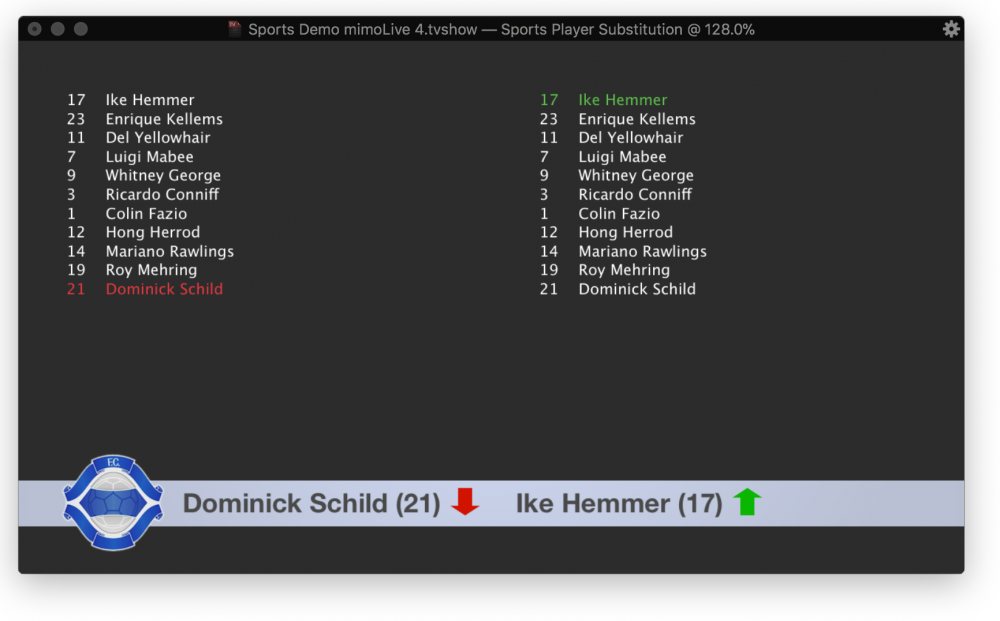
De gegevensbron configureren
De eigenlijke spelerslijst komt van de huidige live Sports Game Data-laag, die op zijn beurt zijn gegevens krijgt van de Sports Team Data bronnen die geselecteerd zijn in de Sports Game Data-laag zelf.
Het uiterlijk configureren
Er zijn veel parameters om het uiterlijk en de animatie van je ontwerp aan te passen. Ze zijn vrijwel hetzelfde als voor de Lower Third-laag. Bekijk het hier (Link wordt toegevoegd).
Bovendien kun je de lay-out van de tekst instellen ("Naast elkaar" of "Gestapeld"). Ook kun je de in- en uitgaande afbeeldingen vervangen door je eigen afbeeldingen.
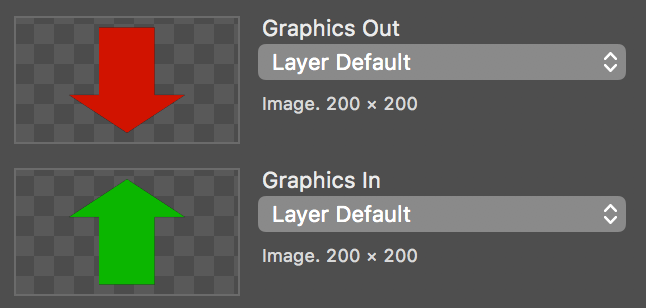
Het veld Spelersopmaak geeft aan welke kolommen van de Spelerlijst in de Sportploeggegevensbron moeten worden gebruikt voor de weergave. Gebruik [ en ] om toetsen te markeren die je wilt vervangen door de gegevens van de speler.

Twee lagenvarianten voor thuis en gasten
In de Sportopstelling laag moet u het team (Thuis of Gast) van de gespecificeerde wedstrijd selecteren in de Sportwedstrijdgegevens laag. Het is zinvol om twee laagvarianten van de laag te maken, één voor het thuisteam en één voor het gastteam, zodat u de ene na de andere kunt laten zien door gewoon de juiste laagvariant live te zetten.
Zorg ervoor dat je de laagvariant volledig hebt geconfigureerd voor het "Thuis"-team voordat je deze dupliceert om de tweede variant voor het "Gast"-team te maken, want de parameter wordt niet gedeeld tussen varianten!
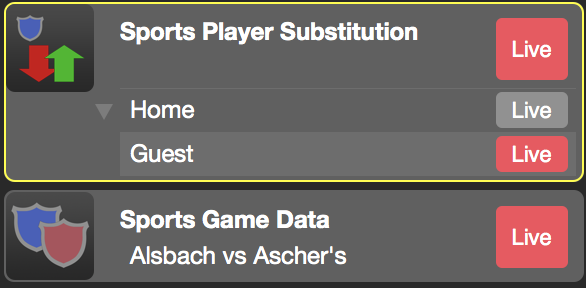
De spelers selecteren en presenteren
De makkelijkste manier om spelers te selecteren voor de vervanging is door op hun namen te klikken in de voorvertoning van de laag. De voorvertoning van de lagen is standaard klein en daarom is het moeilijk om de namen te lezen. Je kunt de kolom met het voorbeeld van de lagen breder maken of je kunt het venster met het voorbeeld van de lagen verwijderen met de knop in de rechterbovenhoek van de kolom met het voorbeeld van de lagen.
Je kunt ook de nummers van de spelers invoeren in de daarvoor bestemde invoervelden van de laag:
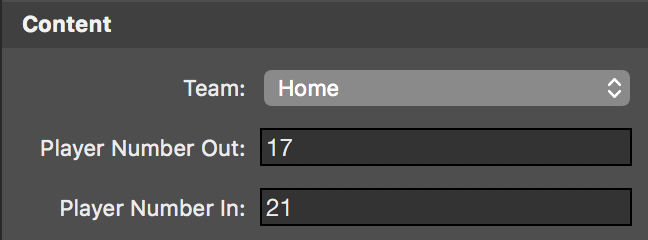
Zodra je de nummers van de speler hebt geselecteerd, kun je de laag live zetten.
